Vous souhaitez voir Netflix, Amazon Prime Video ou encore Disney+ sur votre TV et avez lu la plupart des solutions de mes articles. L’une d’entre elles est la seule solution que vous pouvez mettre en œuvre. Malheureusement, rien ne se passe et l’article d’origine ne vous aide pas beaucoup plus.
À ma décharge, je n’ai pas anticipé d’avoir autant de questions relatives au câble HDMI. Ce n’aurait pas été ma solution favorite car les quatre autres étaient techniquement bien plus faciles à mettre en œuvre. Mais, nous en sommes là. Vous avez envisagé les autres possibilités mais vous ne pouvez pas les mettre en œuvre chez vous.
Cela peut se comprendre. Certains ne veulent pas entendre parler du Wifi et des ondes en général. D’autres ne vont pas acheter une nouvelle TV juste pour avoir l’application Netflix où Amazon Prime Video.
Regardons donc de plus près à ce fameux câble HDMI.
Pourquoi HDMI ?
Au sommaire :
Dans un passé pas si lointain nous avons connu la prise péritel qui reliait la TV à toute une série d’appareils (lecteur VHS, DVD, s) à la TV. Ce câble ne demandait aucune configuration. Certes, Il était parfois capricieux. Si vous l’enfonciez mal vous aviez une image de mauvaise qualité voir pas d’image du tout.
C’était du temps ou la TV en France était en SECAM et en PAL dans le reste du monde. C’était avant l’avènement de la TV numérique.
Début des années 2000, La TV numérique est arrivée dans nos foyers. Quelques années plus tard la haute définition en 1080p fut la grande nouveauté des écrans TV. Mais, pour en profiter, il a fallu laisser tomber le fameux câble péritel. Son remplaçant fut le câble HDMI ou High-Definition Multimedia Interface.
Plus proche de nous, Google et Amazon ont utilisé le protocole HDMI pour créer des clef HDMI introduidant le contenu directement dasn votre TV.
Pourquoi ça ne marche pas ?
Tout comme le cable péritel, le câble HDMI ne demande, à la base, pas de configuration. À l’instar de prédécesseur, le câble péritel, il suffit de le connecter aux deux appareils qu’il doit relier. Sa mise en place est même plus facile. La fiche est plus petite et l’on peut l’enfoncer plus facilement. Il n’y a pas de problème d’image brouillée. Ça marche ou ça ne marche pas.
Maintenant, si vous souhaitez l’utiliser depuis un ordinateur les choses peuvent se compliquer.
Trouver l’orifice dans lequel enfoncer la fiche HDMI n’est pas un gros du problème. Au pire, cela peut demander de se contorsionniste pour trouver l’emplacement.
Or, c’est ici que tout se complique. Nous aimerions tous un câble qui se branche sans avoir à s’occuper de quelques petits détails en plus. Mais tout ce que vous arrivez a voir et un écran noir su votre TV.
C’est pas moi, c’est Windows !
Si nous avons des difficultés avec le câble HDMI ce n’est donc pas à cause du câble lui-même. C’est à cause de Windows. Et, as sa décharge, Windows a une bonne raison pour cela.
Tout le monde ne branche pas un câble HDMI à son PC pour la même raison. Il faut régler le type d’affichage souhaité.
C’est ici ou les romains s’empoignèrent. Pour simplifier, on va se mettre d’accord sur une chose : l’écran d’ordinateur et l’écran principal et l’écran que vous branchez sur un câble HDMI et l’écran secondaire.
Pour Windows il y a 4 possibilités :
- Vous affichez sur l’écran principal
- Vous affichez sur l’écran secondaire
- Vous affichez et la même image sur les 2 écrans
- Vous étendez votre bureau Windows sur les 2 écrans
Eh oui, un écran et un câble HDMI avec un PC, cela peut servir à bien des choses.
Certains vont utiliser l’écran secondaire en tant que 2e écran. C’est mon cas. Au travail, en tant que comptable, j’apprécie d’avoir 2 écrans pour travailler. L’un peut servir pour le logiciel comptable et le deuxième pour tous les documents de travail (fichiers Excel, PDF, comptes bancaires, etc.). Deux écrans peuvent aussi être utiles pour comparer deux fichiers Excel.
Des formateurs ou des professeurs vont utiliser un projecteur pour projeter l’image de leur PC sur un grand écran. La plupart du temps, ils vont être dos à leur écran pour être face à leur public. Du coup, ils ont besoin de l’écran de leur PC, souvent un portable, pour être sûr de l’image projetée et éviter de se retourner régulièrement pour vérifier.
Le formateur ou le professeur va peut-être aussi souhaiter ne pas projeter d’office une image ou sur le grand écran pour ne pas perturber l’attention de leur auditoire. Cela explique l’option qui permet d’afficher que l’écran principal. Le formateur vas dès lors passer d’un mode à l’autre durant la formation suivant ses besoins.
Beaucoup d’entre vous souhaiteront regarder sur TV Netflix où Amazon prime vidéo point pour cela vous n’avez pas besoin de l’écran de votre PC.
La touche ad-hoc
Vous êtes donc moins bête maintenant mais vous souhaiteriez certainement savoir comment régler l’affichage de votre TV.
Reprenons par le début. Votre PC utilise l’écran principal. Votre TV sera dès lors l’écran secondaire. Il faut dès lors l’indiquer à Windows.
Pour cela utilisez le raccourci clavier “Touche Windows + P”. Cela va faire apparaitre le menu ci-dessous.
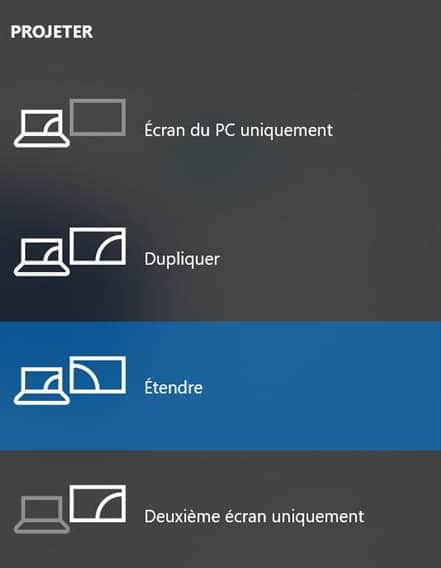
Dans ces trois options, celle qui nous intéresse est “Deux écrans uniquement”. Windows peut vous demander de confirmer l’affichage. Ensuite, votre TV affiche désormais le bureau de votre PC.
Vous pouvez vous connecter à Netflix et faire démarrer le contenu souhaité puis afficher celui-ci en plein écran.
Plug and Play
Votre ordinateur c’est désormais que votre 2e écran et votre TV connectée à un câble HDMI. Mais, que se passe-t-il lorsque vous n’avez plus besoin de votre TV pour regarder Netflix. Que se passe-t-il si vous retirez le câble HDMI ?
Tout simplement, Windows revient à l’affichage d’origine. L’écran de votre ordinateur redevient l’écran principal où est affiché le bureau de Windows.
Le même procédé se passe lorsque vous reconnecter votre ordinateur au câblage HDMI. Windows a retenu la configuration que vous lui avez demandé. Dès que vous avez branché votre câble HDMI dans l’ordinateur, votre TV sera l’écran de votre ordinateur.
Et pour les autres possibilités ?
Le principe est le même. Si vous avez configuré Windows d’une manière, Windows va garder cela en mémoire. Dès que vous re-brancher un câble HDMI il va reprendre l’affichage prévu.
J’espère que cet article aura éclairci certaines de vos questions. S’il vous en reste néanmoins n’hésitez pas à laisser un commentaires au bas de cet article.


Je n arrive pas a voir amazon prime sur ma télé mais je voit les matchs sur mon portable sfr mon dit qu’il fallait changer la box tv j’ai mis le câble hdmi quand je veux mettre amazon je vois les logos RMC mais pas amazon
moi j’ai fait exactement comme demandé mais c’est le son qu’on entend pas. Pourtant le son est au max sur mon pc relié a ma tv on entend le son trop bas.
Comment faire pour pouvoir monter le son sur la télévision. Je prend sa manette je le monte au bout et rien ne se passe. Je suis déçue car je loue des vidéos amazon prime et parfois le son est bon et pour la dernière location c’est nulle
Le volume du son n’est certainement pas la raison du problème. Vous pouvez essayer avec un autre câble HDMI pour vérifier si ce n’est pas le câble qui est défectueux ou endommagé. Sinon, cela pourrait être dû à des pilotes qui pourraient ne pas être à jour ou pourraient être obsolètes. Avant de procéder à cette vérification, essayez toujours de redémarrer votre PC.